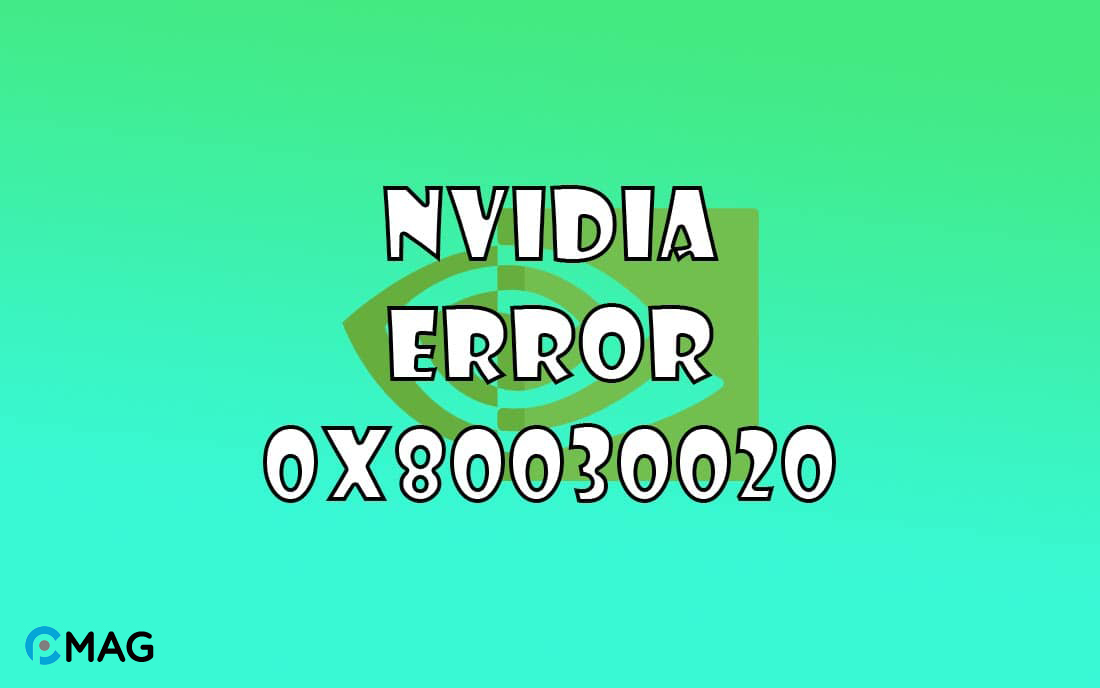NVIDIA đứng trong số các nhà sản xuất GPU hàng đầu thế giới hiện nay với khả năng xử lý hiệu quả các công việc đòi hỏi nhiều tài nguyên đồ họa như chơi game.
Tuy nhiên, có thể bạn sẽ đối mặt với một số lỗi không mong muốn, trong đó có mã lỗi 0x80030020 (Game quits unexpectedly). Để giải quyết vấn đề này, hãy theo dõi bài viết dưới đây để tìm hiểu cách khắc phục.
Lỗi 0x80030020 NVIDIA là gì?
“The game quit unexpectedly. Try playing it again” là thông điệp xuất hiện khi bạn gặp mã lỗi 0x80030020 trong khi chơi game. Có một số nguyên nhân có thể dẫn đến lỗi này, bao gồm:
- Driver của card đồ họa không còn cập nhật hoặc gặp lỗi.
- Có vấn đề xảy ra với các quy trình của GeForce.
- Tệp tin của GeForce Experience bị hỏng.
Cách fix lỗi 0x80030020 game quits unexpectedly
1. Khởi động lại GeForce Experience
Bạn cần đóng tất cả các services NVIDIA và khởi động GeForce Experience.
Bước 1: Sử dụng tổ hợp phím Ctrl + Shift + Esc để mở Task Manager.
Bước 2: Tìm kiếm và chọn mọi tiến trình có tên bắt đầu bằng NVIDIA, sau đó nhấp vào ‘End task‘ ở góc dưới cùng bên phải của cửa sổ.
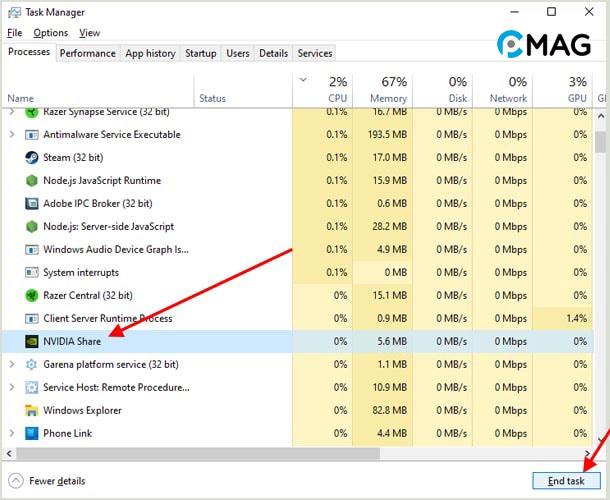
Hoặc bạn chỉ cần tắt GeForce Experience hoàn toàn và mở lại xem sao. Nếu vấn đề vẫn còn, hãy thử khởi động lại máy tính của bạn.
2. Cho phép tất cả các dịch vụ liên quan đến GeForce Experience
Bước 1: Bấm phím Windows + R, nhập services.msc và ấn Enter để mở cửa sổ Services.
Bước 2: Kéo xuống và tìm NVIDIA Telemetry Container, nhấn chuột phải và chọn Properties.
Bước 3: Chuyển sang tab Log On và đánh dấu vào ô Allow service to interact with desktop.
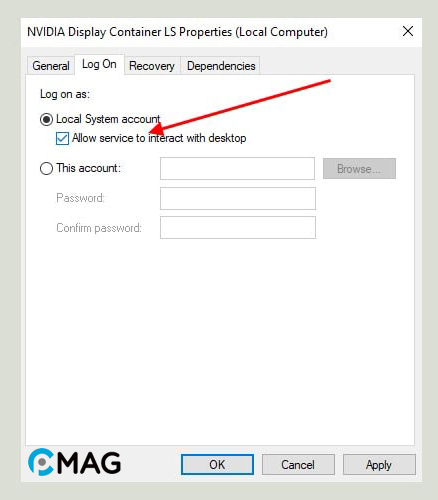
Bước 4: Ở tab General, xem trạng thái của dịch vụ để kiểm tra xem nó có đang hoạt động không. Nếu dịch vụ đang tạm dừng, nhấp vào nút Start để kích hoạt.
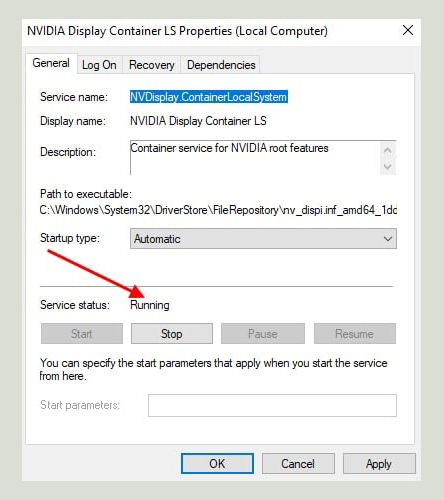
Bước 5: Nhấn Apply -> OK để áp dụng các thay đổi đã chọn.
Làm tương tự với các dịch vụ dưới đây:
- NVIDIA Display Container LS
- NVIDIA LocalSystem Container
- NVIDIA NetworkService Container
3. Cập nhật GeForce driver
Driver lỗi thời là một nguyên nhân thường gặp gây ra lỗi. Do đó, việc cập nhật driver GeForce là cách hiệu quả để xử lý vấn đề này.
Bước 1: Bấm tổ hợp phím Windows + I để truy cập cài đặt Settings. Kế đến, đi đến Update & Security.
Bước 2: Chọn Windows Update và click vào Check for updates để kiểm tra các bản cập nhật.
Bước 3: Click vào View optional updates và mở tab Driver updates.
Bước 4: Lựa chọn driver bạn muốn cập nhật và sau đó click vào Download and install để tiến hành cài đặt.
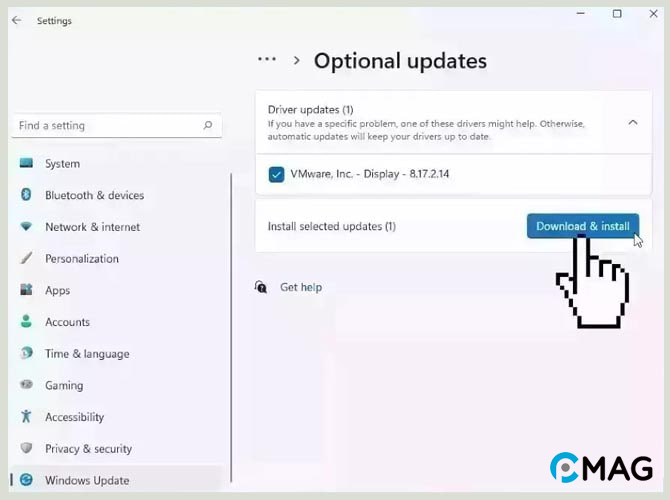
4. Cài lại GeForce NOW
Nếu những phương pháp đã nêu không mang lại kết quả, có thể trục trặc đến từ chính phần mềm GeForce NOW. Trong tình huống này, bạn nên gỡ bỏ GeForce NOW khỏi máy tính. Sau đó, truy cập https://www.nvidia.com/en-us/geforce-now/download/ để tải về và cài đặt phiên bản mới nhất.